- Come risolvere Discovery Plus che non funziona su Firestick, Roku, Xfinity o Chromecast
- Correzione 1: riavvia il Discovery Plus
- Correzione 2: spegnere e riaccendere il dispositivo
- Correzione 3: controlla i server
- Correzione 4: controlla il cavo HDMI
- Correzione 5: verifica connettività
- Correzione 6: aggiorna il sistema operativo
- Correzione 7: verifica l’aggiornamento dell’app Discovery Plus
- Correzione 8: contattare il team di supporto
- Come guardare Discovery Plus su Firestick o Fire TV?
- Come faccio a iniziare con Discovery + su Amazon Fire TV?
- Come guardare Discovery Plus in TV con Chromecast e airplay?
- Su quali dispositivi posso guardare Discovery Plus?
- Come faccio a scaricare l’app discovery + sul mio dispositivo?
- Come guardare Discovery Plus su Amazon Fire TV?
- Su quali dispositivi posso eseguire lo streaming discovery+?
- Posso visualizzare i programmi premium sul mio Amazon Firestick?
- Come faccio a guardare Discovery Plus su Chromecast?
- Come si usa discovery+ con airplay?
- Come faccio a collegare il mio dispositivo alla mia TV utilizzando discovery+?
- Discovery plus funziona con Chromecast?
- Puoi eseguire lo streaming discovery+ su Amazon Fire TV?
- Su quali dispositivi posso utilizzare per guardare Discovery+?
Discover, Inc. possiede e gestisce già un’ampia libreria di canali via cavo senza script. Tuttavia, attraverso la sua piattaforma di streaming autonoma Discovery Plus, l’azienda è ora entrata nel mercato altamente competitivo dello streaming. Inoltre, il servizio offre programmi di miglioramento della casa, spettacoli gastronomici, programmi naturalistici e scientifici, ecc.
Ancora più importante, puoi guardare Discovery Plus su quasi tutte le principali piattaforme di streaming e dispositivi. Ma è una cattiva idea poiché gli utenti di Firestick, Roku, Xfinity e Chromecast si sono spesso lamentati del fatto che Discovery Plus non funziona sui rispettivi dispositivi.
Bene, questo è il motivo principale per cui siamo qui oggi. Abbiamo tonnellate di richieste in cui gli utenti richiedono alcune correzioni che consentiranno loro di risolvere il problema di Discovery Plus non funzionante. Ecco perché il nostro team ha raccolto alcune correzioni e le ha raccolte in un unico articolo per aiutarvi ragazzi. Pertanto, segui i trucchi elencati di seguito per risolverlo correttamente se anche tu stai affrontando lo stesso problema.

Come risolvere Discovery Plus che non funziona su Firestick, Roku, Xfinity o Chromecast
Quindi, se i tuoi occhi sono alla ricerca di alcuni semplici trucchi che hanno il potenziale per risolvere il problema di Discovery Plus non funzionante, assicurati di eseguire i trucchi che abbiamo menzionato più avanti in questo articolo. Quindi, iniziamo con loro:
Correzione 1: riavvia il Discovery Plus
Se non l’hai mai provato prima, devi provare a riavviare l’app. Tuttavia, molti utenti hanno segnalato di aver trovato questa correzione davvero utile perché interromperà lo stato di lavoro della tua app e le darà un nuovo inizio per funzionare correttamente. Pertanto, assicurati di riavviare l’app Discovery Plus e controlla se aiuta o meno.
Annunci
Correzione 2: spegnere e riaccendere il dispositivo
Quando un dispositivo come Firestick, Roku, Xfinity, Chromecast, ecc. viene spento e riacceso, i suoi parametri di configurazione possono essere reinizializzati o risolvere il problema critico della funzionalità, ad esempio in caso di arresto anomalo o di blocco, ripristinando il suo stato di lavoro precedente. Pertanto, è un’opzione migliore per spegnere e riaccendere il dispositivo se non viene risolto riavviando il dispositivo.
Annuncio
Quindi, per fare ciò, devi spegnere il pulsante di accensione e rimuovere tutti i cavi ad esso collegati. Dopodiché, attendi 1-2 minuti e ricollega tutti i cavi. Quindi, accendi il pulsante di accensione ed esegui l’app Discovery Plus per verificare se il problema non funzionante viene risolto o meno.
Correzione 3: controlla i server
Potresti riscontrare problemi con Discovery Plus perché i suoi server sono inattivi o in fase di manutenzione da parte degli sviluppatori. Quindi, se il servizio è inattivo, puoi facilmente verificarlo, quindi inizialmente DownDetector è il punto da cui devi iniziare.

Annunci
Inoltre, se controlli i social media solo per gridare questo fastidioso problema taggando i funzionari, potresti scoprire che altri hanno già presentato le loro denunce. Inoltre, puoi seguire i funzionari di Discovery Plus su Twitter perché informano sempre i loro utenti sui prossimi eventi, spettacoli, inclusi i problemi con i loro servizi.
Correzione 4: controlla il cavo HDMI
Hai verificato se il tuo cavo HDMI funziona? Idealmente, ti suggeriamo di controllare il cavo HDMI in modo completo poiché esiste la possibilità che si sia allentato sulla TV o che sia danneggiato o abbia dei tagli che ne impediscono il corretto funzionamento. Inoltre, assicurati che il cavo non sia danneggiato e, in tal caso, dovresti sostituirlo poiché potrebbe anche essere la ragione di problemi seri.
Correzione 5: verifica connettività
La comunicazione è vitale e il mondo ha visto quanto sia cruciale il ruolo di Internet in questo. Una buona connessione a Internet ci aiuta a rimanere connessi al server Discovery Plus. Inoltre, una buona connettività Internet è essenziale per la produttività.Bene, lo streaming di video su Discovery Plus diventa più accessibile quando le velocità di download e upload sono più elevate.
Annunci
Pertanto, devi assicurarti che la tua connessione Internet funzioni correttamente e per farlo; puoi semplicemente passare con il mouse sul sito Web di Ookla Speed Test. Quindi, se scopri che Internet non funziona, assicurati di spegnere e riaccendere il router. Una volta risolto il problema di rete, l’app Discovery Plus riprende a funzionare.

Correzione 6: aggiorna il sistema operativo
Se il tuo sistema operativo Roku, FireStick, Xfinity o Chromecast non è aggiornato, c’è una forte possibilità che tu stia riscontrando questo problema solo per questo. L’app ha un problema di compatibilità con Discovery Plus, che causa l’arresto anomalo o non funziona correttamente. Pertanto, è indispensabile verificare se eventuali aggiornamenti del sistema operativo in sospeso sono in attesa per Roku, FireStick, Xfinity o Chromecast. Ecco i passaggi per farlo:
Per Roku:
- Innanzitutto, premi il pulsante Home usando il telecomando Roku.
- Dopodiché, seleziona Impostazioni dal menu > Sistema > Aggiornamento sistema.
- Quindi, Controlla ora per controllare manualmente gli aggiornamenti.
Per Chromecast:
- Su un dispositivo iOS o Android, installa il file Google Casa app. Chromecast deve essere connesso allo stesso Rete Wi-Fi come la TV.
- Avvia l’app. Posto Chromecast vicino alla TV. Tocca l’icona per vedere i dettagli del dispositivo.
- Clicca il tre orizzontali punti. Premi il pulsante Riavvia.
Per FireStick:
- Su Fire TV, vai a Impostazioni.
- Scegliere La mia TV di fuoco.
- Scopri di più.
- Clicca su Controlla gli aggiornamenti di sistema.
Correzione 7: verifica l’aggiornamento dell’app Discovery Plus
È possibile che l’app Discovery Plus non funzioni solo perché l’app non è aggiornata. Quindi, assicurati di controllare se la tua app ha aggiornamenti in sospeso.
Pertanto, puoi controllare il sito Web ufficiale del tuo rispettivo dispositivo per ottenere i passaggi necessari per aggiornare l’aggiornamento dell’app Discovery Plus. Molti utenti hanno segnalato di aver risolto questo problema semplicemente aggiornando l’app.
Leggi anche: Correzione: Discovery Plus non funziona su Samsung, LG, Sony o qualsiasi Smart TV
Correzione 8: contattare il team di supporto
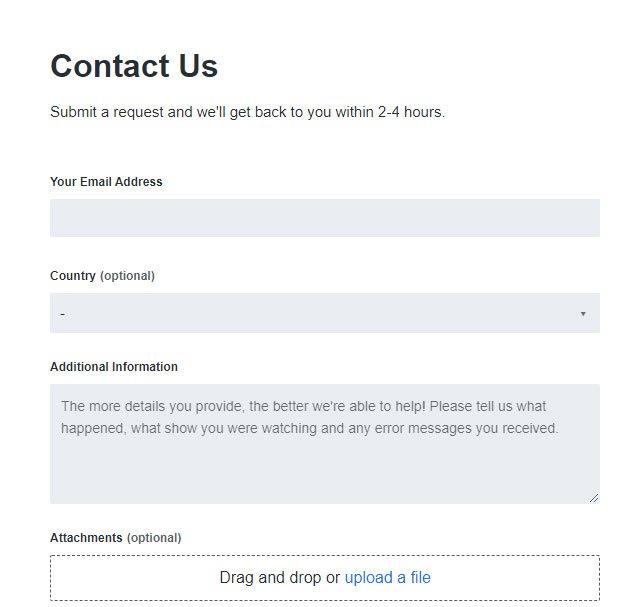
Potresti non essere in grado di risolvere questo problema dalla tua parte se hai provato tutte le soluzioni che abbiamo elencato in questa guida. Pertanto, sarebbe consigliabile contattare Discovery Plus e informarli di questo errore per avviare un’indagine approfondita.
Quindi, questo è tutto da parte nostra su come risolvere il problema di Discovery Plus che non funziona su Firestick, Roku, Xfinity o Chromecast. Ci auguriamo che questo articolo sulla risoluzione dei problemi ti abbia aiutato. Ma, nel caso in cui desideri maggiori informazioni al riguardo, commenta di seguito e faccelo sapere.
FAQ
Come guardare Discovery Plus su Firestick o Fire TV?
Come guardare Discovery Plus su Amazon Fire TV 1 Utilizzando il telecomando Fire TV, tieni premuto il pulsante del microfono e pronuncia “Discovery Plus”. 2 Seleziona l’app “Discovery + | Stream TV Shows” negli elenchi. 3 Ora seleziona “Ottieni app”.
Come faccio a iniziare con Discovery + su Amazon Fire TV?
Per iniziare, devi prima creare un account discovery + utente. Se non ne hai ancora uno, clicca QUI. Collega la tua Amazon Fire TV Stick al tuo dispositivo; Vai su “Amazon Appstore” con il tuo dispositivo Amazon Fire TV Stick, digita “discovery +” nella casella di ricerca e scarica l’app discovery + facendo clic su “Download”.
Come guardare Discovery Plus in TV con Chromecast e airplay?
E ora, ecco come guardare Discovery Plus tramite Chromecast e AirPlay. Scegli qualsiasi file video dall’app Discovery+ e inizia a riprodurlo. Non appena lo fai, un’icona “Trasmetti schermo” apparirà nell’angolo in alto a destra. Tocca quell’icona e verrà visualizzato un elenco di dispositivi, che è dove devi toccare il nome della tua TV.
Su quali dispositivi posso guardare Discovery Plus?
Discovery Plus sarà disponibile su Amazon Fire TV, Roku, Apple TV, Android TV, Samsung Smart TV e altro 3 gennaio 2021, 7:58 PST–Jason Gurwin Facebook Twitter Con il lancio di discovery+ domani, non lo sapevamo ancora quali dispositivi potrai trasmettere in streaming discovery+– fino ad ora.
Come faccio a scaricare l’app discovery + sul mio dispositivo?
Vai su “Amazon Appstore” con il tuo dispositivo Amazon Fire TV Stick, digita “discovery +” nella casella di ricerca e scarica l’app discovery + facendo clic su “Download”. Dopo aver scaricato l’app, aprila. Fai clic su “Account” nell’angolo in basso a sinistra. Con un altro dispositivo, segui i passaggi indicati:
Come guardare Discovery Plus su Amazon Fire TV?
Come guardare Discovery Plus su Amazon Fire TV. 1 Utilizzando il telecomando Fire TV, tieni premuto il pulsante del microfono e pronuncia “Discovery Plus”. 2 Seleziona l’app “Discovery + | Stream TV Shows” negli elenchi. 3 Ora seleziona “Ottieni app”.
Su quali dispositivi posso eseguire lo streaming discovery+?
Con il lancio di discovery+ domani, non sapevamo ancora quali dispositivi sarai in grado di trasmettere in streaming discovery+– fino ad ora. The Streamable ha appreso che il servizio sarà disponibile su quasi tutti i principali dispositivi di streaming tra cui Amazon Fire TV, Roku, Apple TV, Android TV, Chromecast, iOS (iPhone e iPad) e Android.
Posso visualizzare i programmi premium sul mio Amazon Firestick?
Mi ero abbonato a premium tramite il mio Amazon Fire Stick dopo aver pagato le tariffe annuali complete. Tuttavia, i programmi premium non sono ancora disponibili per la visualizzazione e quando si tenta di visualizzarli richiedono il rimborso. Nessuno dei loro servizi di assistenza clienti funziona e nessun supporto ricevuto ancora.
Come faccio a guardare Discovery Plus su Chromecast?
Con Chromecast pronto, per prima cosa installa l’app Discovery Plus per Android o l’app per iOS. Apri l’app sul telefono e accedi utilizzando il tuo account Discovery Plus. Assicurati che la tua TV sia connessa allo stesso Wi-Fi del tuo dispositivo mobile.Ora riproduci prima un film o un programma TV sull’app Discovery Plus, quindi tocca l’icona Trasmetti nell’angolo in alto a destra.
Come si usa discovery+ con airplay?
Inserisci il tuo indirizzo e-mail di seguito e ti faremo sapere quando discovery+ sarà disponibile su piattaforme e dispositivi aggiuntivi. Assicurati che entrambi i tuoi dispositivi siano accesi e connessi alla stessa rete Wi-Fi. Avvia discovery+, seleziona un video da guardare, quindi tocca l’icona AirPlay nell’angolo in alto a destra dello schermo del dispositivo.
Come faccio a collegare il mio dispositivo alla mia TV utilizzando discovery+?
Quando hai finito di guardare, tocca l’icona AirPlay per disconnetterti. Assicurati che entrambi i tuoi dispositivi siano accesi e connessi alla stessa rete Wi-Fi. Avvia discovery+, seleziona un video da guardare, quindi tocca l’icona Chromecast nell’angolo in alto a destra dello schermo del dispositivo. Seleziona la TV a cui desideri connetterti.
Discovery plus funziona con Chromecast?
Sì, Discovery Plus è completamente compatibile con Chromecast su vari dispositivi, inclusi smartphone, tablet, smart TV e molti altri. Ciò significa che puoi utilizzare l’app Discovery+ per trasmettere contenuti multimediali tra due dispositivi, come il telefono e la TV. Discovery Plus funziona con AirPlay? Sì, Discovery Plus funziona con AirPlay di Apple.
Puoi eseguire lo streaming discovery+ su Amazon Fire TV?
Puoi eseguire lo streaming discovery+ su Amazon Fire TV. Ecco come registrarsi, scaricare, installare e avviare lo streaming discovery+ utilizzando Amazon Fire TV. Scopri come ottenere il massimo da Amazon Fire TV utilizzando discovery+.
Su quali dispositivi posso utilizzare per guardare Discovery+?
discovery+ è compatibile con Amazon Fire TV, Apple TV, Google Chromecast, Roku, Android TV, iPhone/iPad, telefono/tablet Android, Mac, Windows, Xbox, LG Smart TV, Samsung Smart TV, Sony Smart TV e VIZIO Smart TV .












